15. 自由变换(形)及各种变形
自由变换
自由变换是一项非常强大且常用的功能,它允许用户轻松调整图像、图层或选区的大小、位置、角度、倾斜、扭曲等
快捷键:
Ctrl + T
Shift + Ctrl + T 再次变换:按刚才的变换参数再执行一次;也可在在菜单栏找到:编辑 -> 变换 -> 再次
Shift + Ctrl + Alt + T 再次变换并复制图层
自由变换有8个控点

自由变换还有一个参考点(轴心),默认显示不见,在选项卡中勾选就可以看到了;然后我们可以修改这个参考点了,可以在画布任意位置,默认用鼠标拖动参考点;也可以直接按Alt键点击,参考点就会到鼠标点击的位置,这里就是参考点啦
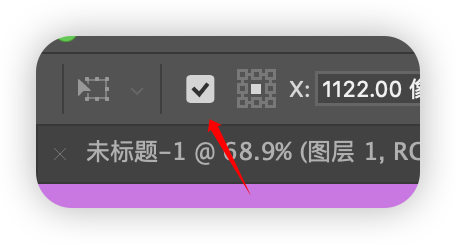
自由变换也可以移动,鼠标是箭头的时候就可以了,这里的移动可以精确移动,在选项栏改X Y轴位置;
选项栏也可以直接修改图层的宽度、高度、角度、等比例缩放等
当我们变换完成后,点击Enter 确定
当我们不想要变换时,按ESC取消
按Shift也可以等比例缩放
按Alt可以以当前鼠标位置为参考点进行缩放
按Shift + Alt键可以按当前鼠标位置为参考点并且等比例缩放
在旋转模式下,按住Shift键,可以每次以15度角旋转
在变形模式下,按住Ctrl 可以快速进入扭曲模式;
PS中,图像的缩放要谨慎,当我们放大时,图像会增加像素的计算、当缩小时,会做减少像素的计算
点击这个小图标后,我们也可以使用PS预设的一系列变形,也就是菜单模式下的变形;变形是Shift + Alt + Ctrl + T的
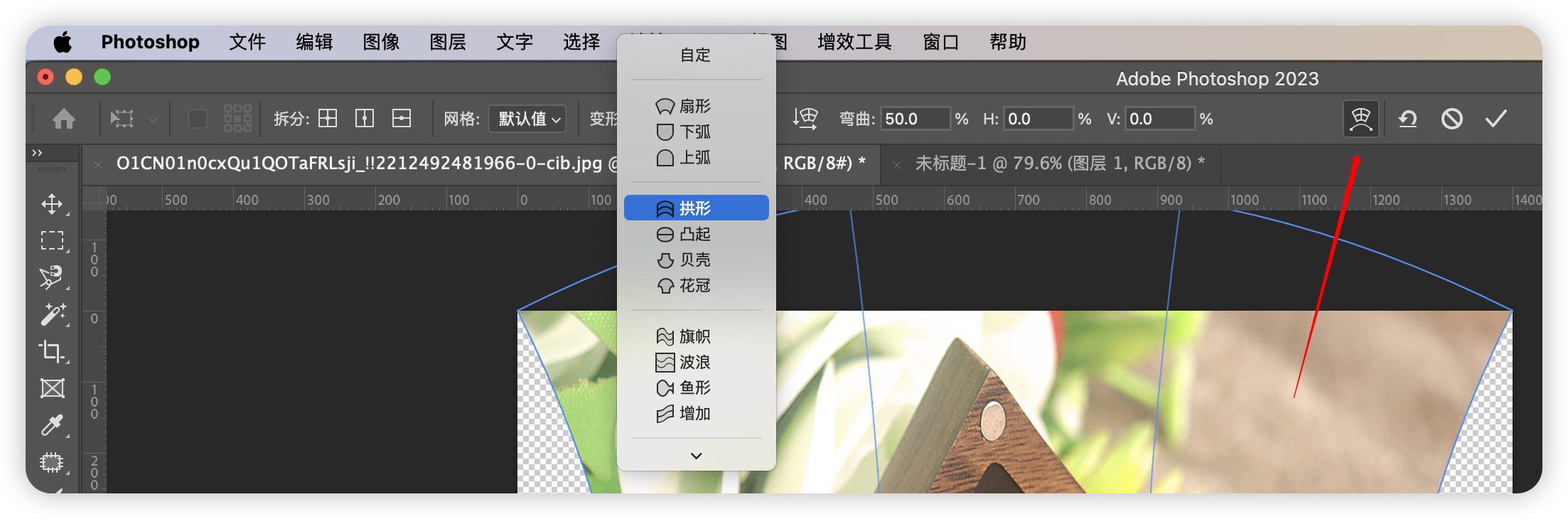
右键菜单中还支持更多的变形方式
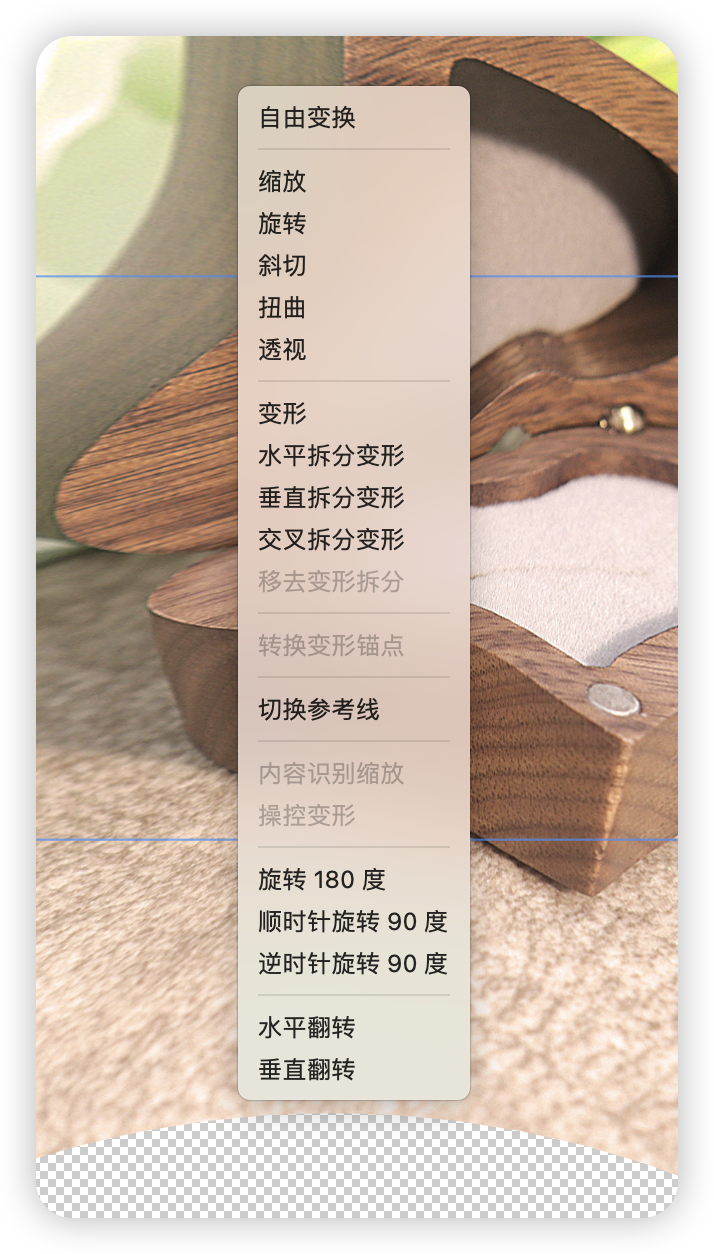
操控变形
在菜单栏中找到: 编辑 -> 操控变形
“操控变形”是一项强大的功能,它允许用户通过添加“图钉”来操控和改变图像中特定区域的形状
比如可以修改衣服的衣袖、人物的手脚等,很强大
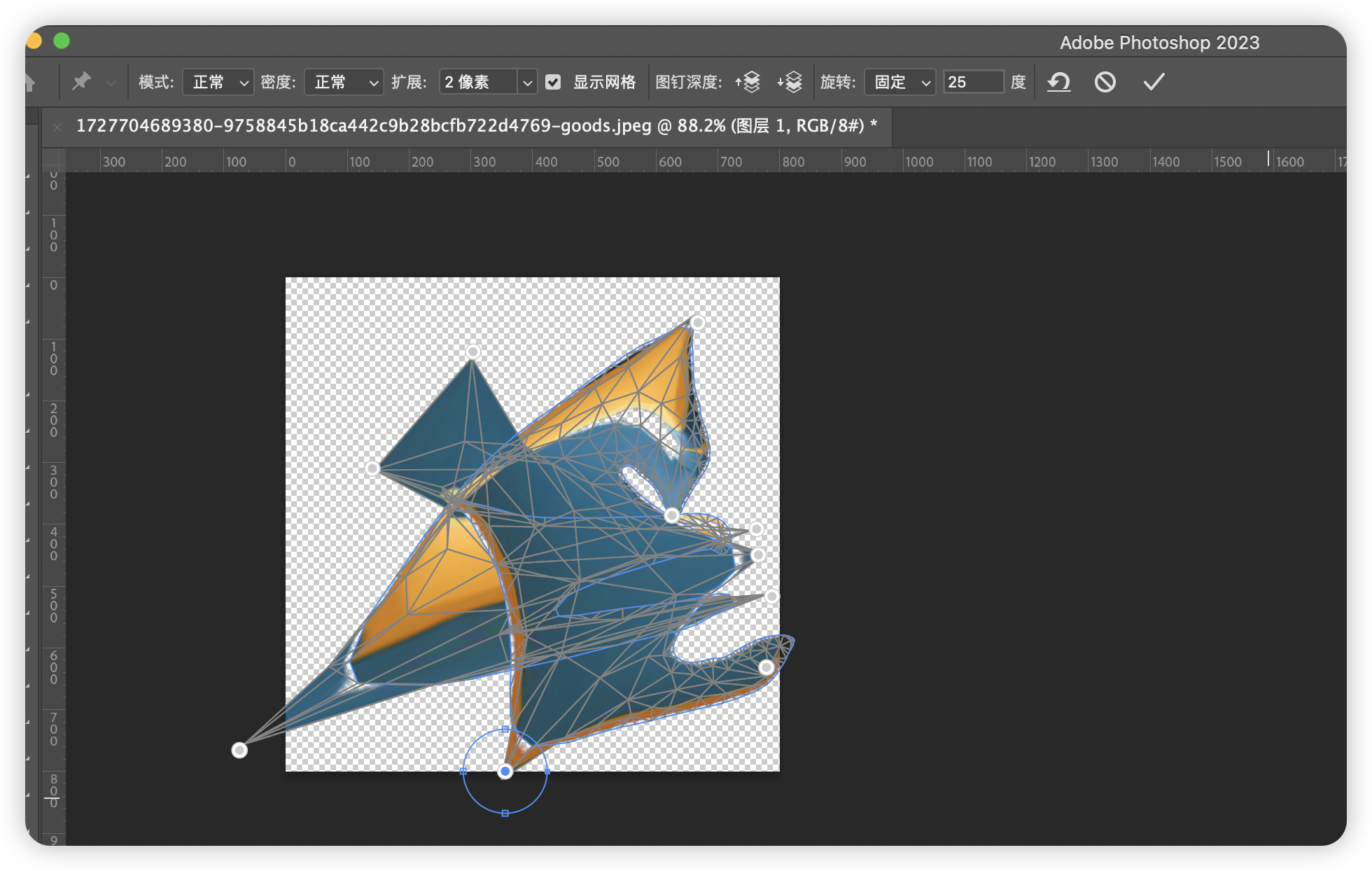
内容识别缩放
内容识别缩放是一种强大的工具,它允许用户在调整图像大小时,主要影响那些没有重要可视内容的区域,从而在不改变重要元素(如人物、建筑等)形状和大小的情况下,优化图像的缩放效果
菜单栏找到:编辑 -> 内容识别缩放
操作:先用选区把要保护的区域选出来,选区可以做得大一点点,然后存储选区,然后取消选区,然后找到内容识别缩放命令,在选项栏中找到保护,选择刚才存储选区的命令,其它就像操作变形一样操作就行

透视变形
透视变形工具尤其适用于那些包含直线或平面的图像,如建筑物、包装盒等。通过透视变形,用户可以轻松校正歪斜的建筑照片,或创建具有独特透视效果的图像
菜单栏找找到:编辑 -> 透视变形
操作分为2步:
先把要变形的主体框选出来
完成后,就可以点击选项栏上的变形了
